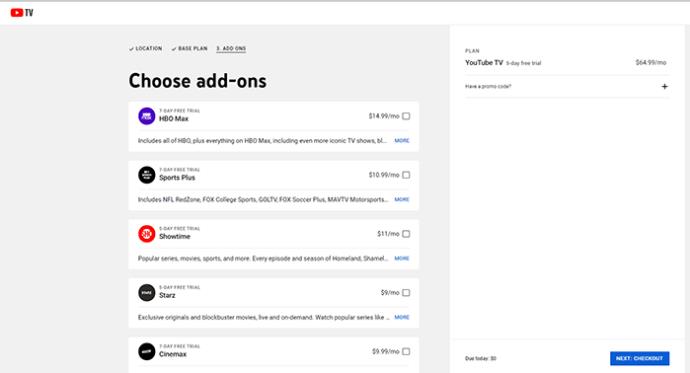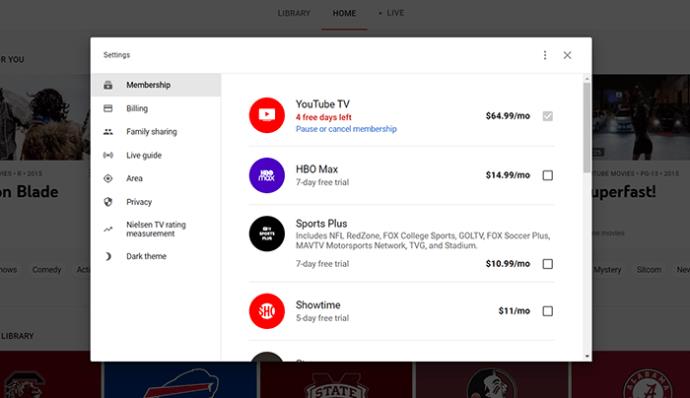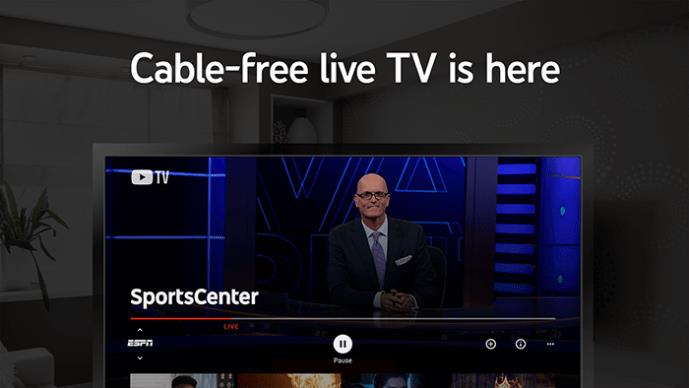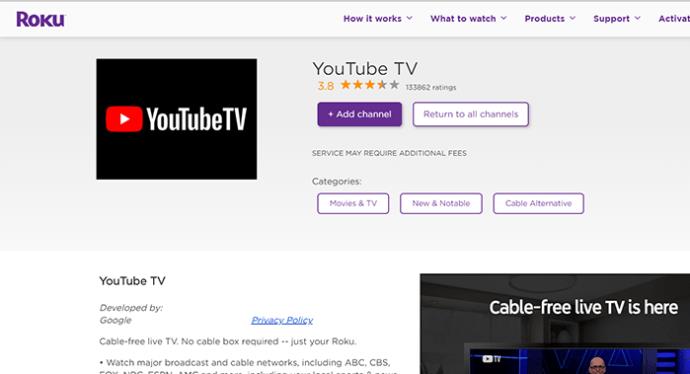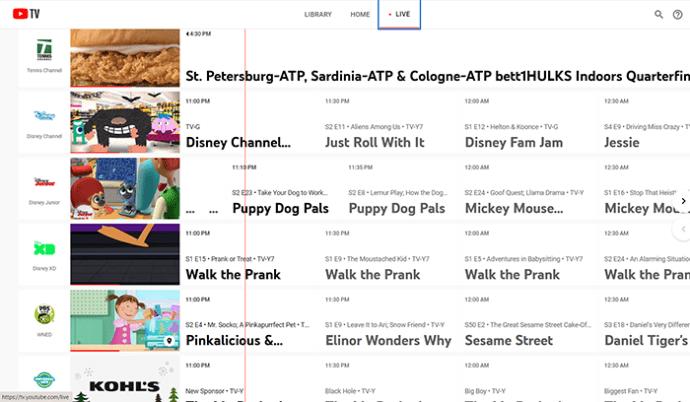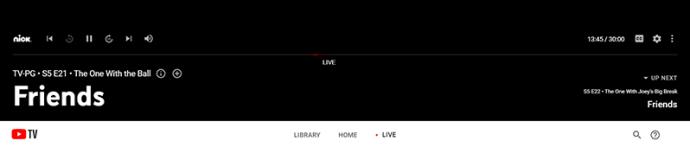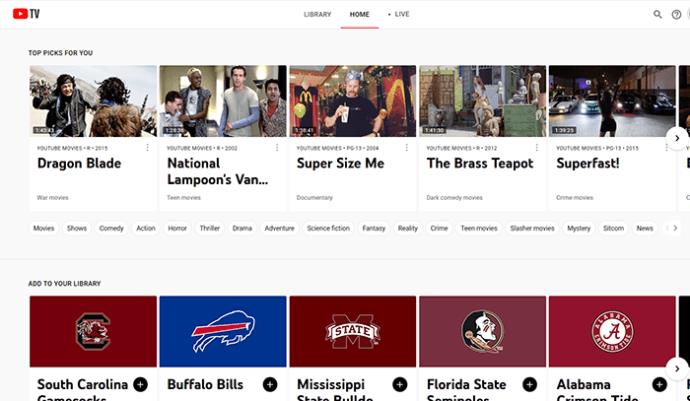Ссылки на устройства
YouTube TV — это относительно новый сервис, популярность которого в последнее время растет: еще в феврале у него было более 20 миллионов подписчиков. Кусачки со всего мира присоединяются к подписке на сервис за 64,99 долларов в месяц. Сам сервис предлагает множество телеканалов (70+). Однако всегда есть возможность заплатить и добавить больше каналов.
В этом руководстве мы покажем вам, как добавлять каналы на YouTube TV, а также дадим несколько полезных советов относительно этого сервиса.
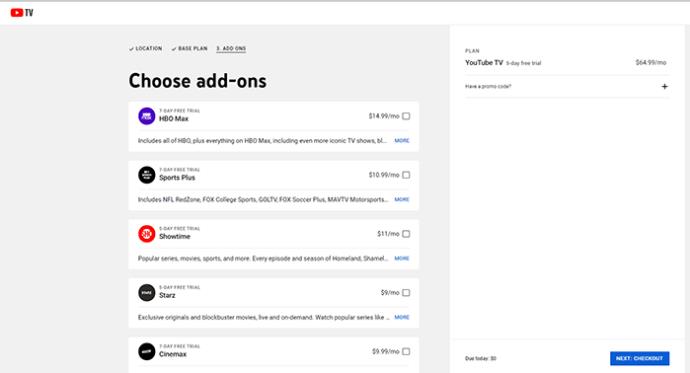
Как добавить каналы
Хотя YouTube TV доступен на самых разных устройствах, для добавления каналов в сервис вам необходим доступ к их веб-сайту.
Зайдите на https://tv.youtube.com/ .
- В правом нижнем углу экрана вы найдете свой аватар. Нажмите здесь.
- Аватар может скользить вверх страницы. Нажмите еще раз, если необходимо.
- В появившемся раскрывающемся меню выберите «Настройки» .
- Когда вы окажетесь на экране настроек, перейдите к разделу «Членство» в левой части страницы.
- Теперь вы увидите список доступных каналов.
- Найдите каналы, которые вы хотите добавить.
- Установите флажки рядом с любыми каналами, которые вы хотите выбрать.
- Когда вы выбираете каналы, вы увидите номер обновления подписки, который представляет собой ваш месячный итог, когда вы добавляете выбранные каналы.
- Когда вы закончите, нажмите подтвердить. Когда появится всплывающее окно, подтвердите изменения.
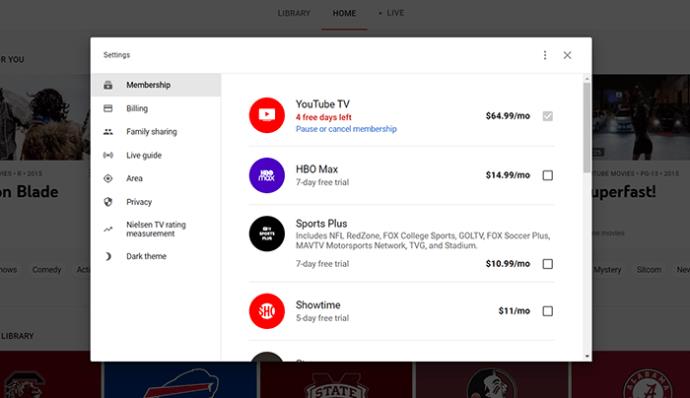
Вы также можете удалить каналы таким же образом. Просто снимите флажки рядом с каналами, которые вы хотите удалить.
Как только ваша подписка будет обновлена, вы сможете получить доступ к добавленным каналам с любого устройства, если вы вошли в соответствующую учетную запись.
Как добавить YouTube TV на Firestick
Firestick является одним из самых популярных потоковых боксов на рынке. Естественно, он совместим с YouTube TV. Чтобы использовать YouTube TV на Firestick и сначала получить доступ ко всем каналам в своей учетной записи, вам необходимо установить приложение.
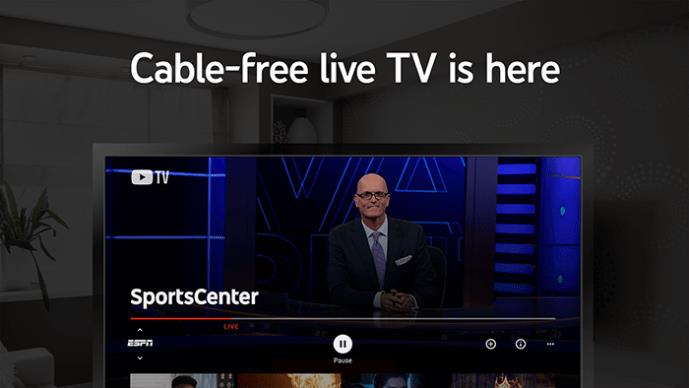
- На главном экране Firestick перейдите к значку поиска, представленному увеличительным стеклом.
- Введите « youtube tv » и нажмите на соответствующий результат поиска.
- Когда на экране появится приложение YouTube TV, выберите его.
- Перейдите в «Загрузить» , и приложение загрузится и установится.
- После установки приложения нажмите кнопку «Назад» на пульте дистанционного управления, чтобы перейти на главный экран.
- Выберите приложение, чтобы запустить его.
- Войдите в свою учетную запись YouTube TV.
- Наслаждайтесь всеми новыми каналами, на которые вы теперь подписаны.
Кроме того, вы можете переместить приложение YouTube TV в более удобное для вас место.
- На главном экране наведите курсор на YouTube TV, нажмите и удерживайте кнопку параметров на пульте дистанционного управления.
- Выберите Переместить .
- Переместите приложение на передний план экрана «Ваши приложения и каналы», если вам нужен легкий доступ к нему.
Как добавить YouTube TV на устройство Roku
Устройства Roku сегодня также очень популярны. Вот как вы можете установить на него YouTube TV, чтобы получить доступ ко всем доступным каналам:
- Нажмите кнопку «Домой» на пульте Roku.
- В списке в левой части экрана выберите Потоковые каналы .
- Перейти к поиску каналов .
- Введите « youtube tv ».
- Когда приложение YouTube TV появится в результатах поиска, перейдите в раздел «Добавить канал» .
- Нажмите OK после завершения установки приложения.
- Нажмите «Домой» на пульте дистанционного управления.
- Найдите и откройте YouTube TV.
- Войти.
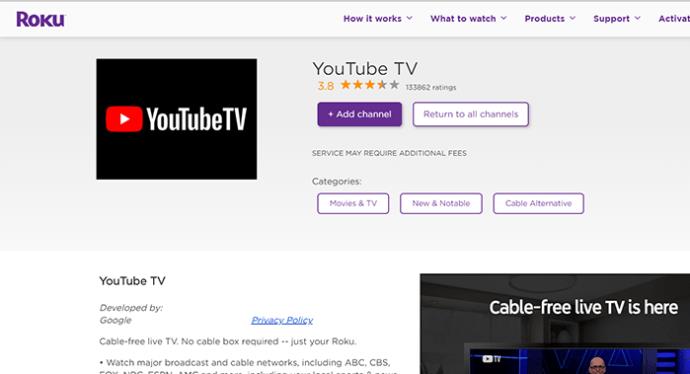
Вот список всех устройств Roku, совместимых с YouTube TV.
- Все телевизоры Року
- Roku Streaming Stick+ и Stick
- Року Ультра
- Року Экспресс/Экспресс+
- Року Премьера/Премьера+
- Року 2
- Року 3
- Року 4
Как добавить YouTube TV на Apple TV
Естественно, Apple сделала большой шаг вперед, чтобы оставаться на одном уровне с конкурентами, когда дело доходит до потоковой передачи. Apple TV также совместим с YouTube TV. Вот как это сделать на устройствах Apple TV:
- Перейдите в приложение App Store на Apple TV.
- Затем перейдите на страницу youtubetv.com/start в браузере настольного компьютера или мобильного телефона/планшета.
- Введите код, который отображается на вашем телевизоре.
- Выберите «Далее» в браузере.
- Войдите в свою учетную запись с помощью браузера.
- Это автоматически предложит Apple TV запустить приложение.
- Наслаждайтесь новым контентом, на который вы подписаны.
Как добавить YouTube TV на устройства iOS
YouTube TV также доступен на устройствах iOS. Вот как это сделать:
- Откройте приложение App Store на своем телефоне или планшете Apple.
- Нажмите кнопку «Поиск» в правом нижнем углу экрана.
- Введите « youtube tv » и нажмите «Поиск» .
- После отображения записи приложения выберите «Получить» .
- Приложение будет загружено и установлено.
- После установки откройте его на главном экране или в App Store.
- Войдите, используя свои учетные данные YouTube TV.
- Вам будет предложено подтвердить свое местоположение. Следуй инструкциям.
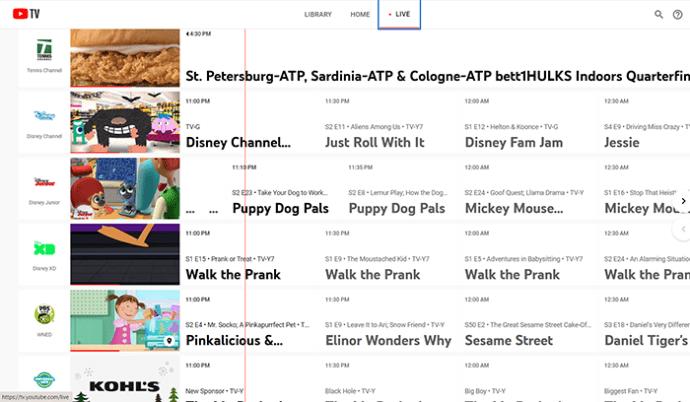
Как добавить YouTube TV на устройства Android
Тот же метод в значительной степени применим к устройствам Android, что и к iOS.
- Откройте Плей Маркет .
- Найдите « youtube tv ».
- Выберите запись YouTube TV и нажмите «Установить» .
- Запустите приложение с главного экрана.
- Войдите в свой аккаунт.
- Следуйте инструкциям на экране.
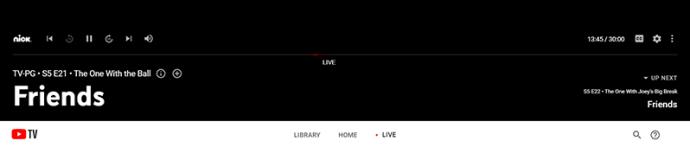
Стоит ли это денег?
Как упоминалось ранее, YouTube TV стоит очень дорого — колоссальные 64,99 доллара в месяц. Если вы добавите в уравнение больше каналов, это действительно отбросит вас назад еще больше. Но стоит ли это ценника?
Что ж, YouTube TV — самое удобное приложение для потоковой передачи ТВ на рынке. Его очень легко установить, активировать и использовать. Кроме того, вы получаете первоклассный выбор каналов, что является огромным плюсом.
Тем не менее, деньги остаются деньгами, и если вам не очень нравится платить такую высокую цену, есть другие, более удобные альтернативы, такие как Hulu с Live TV и AT&T TV Now. Однако YouTube TV предлагает больше каналов и простоту использования.
Так стоит ли это денег? Да, YouTube TV может быть очень дорогим, но если у вас есть лишние деньги, это один из лучших вариантов обрезки кабеля в прямом эфире.
Дополнительный FAQ
1. Показываются ли рекламные ролики на дополнительных каналах YouTube TV?
Мы живем в эпоху онлайн-трансляций. Мы привыкли не видеть рекламу после оплаты услуги. Хотя YouTube TV использует для работы Интернет, это не онлайн-сервис потокового вещания. YouTube TV по-прежнему похож на обычное телевидение, поэтому на каналах, которые вы смотрите, будет отображаться тот же контент, что и на обычном кабеле. Так что, да, как и в случае с любой телевизионной услугой с отключением шнура, вы увидите рекламу. Однако, если вы записываете шоу с помощью DVR, вы сможете быстро просматривать рекламу вперед.
2. Все ли дополнительные каналы YouTube TV стоят дополнительных денег?
С самой подпиской за 64,99 доллара вы получаете более 70 каналов. Поскольку каналы добавляются в список, вам не нужно будет их выбирать и добавлять. Однако есть несколько дополнительных доступных каналов, которые вы можете добавить с помощью браузера на рабочем столе. Все эти каналы стоят дополнительных денег, которые добавляются к вашей абонентской плате. Так что да, все дополнительные каналы YouTube TV будут стоить вам больше.
3. Какие дополнительные каналы доступны для YouTube TV?
Все платные надстройки и премиальные дополнительные каналы стоят дополнительных денег. Вот список отдельных фильмов, а также их цена: u003cbru003e • Acorn — 6u003cbru003e • AMC Premiere — 5u003cbru003e • Cinemax — 10u003cbru003e • CuriosityStream — 3u003cbru003e • EPIX — 6u003cbru003e • HBO – $15u003cbru003e • HBO Макс. – $15u003cbru003e • Showtime – $11u003cbru003e • Вздрагивание – $6u003cbru003e • STARZ – $9u003cbru003e • Sundance Now – $7u003cbru003e • Urban Movie Channel – $5u003cbru003e стол. Он называется Sports Plus и представляет собой надстройку премиум-класса. За дополнительные $10,99 в месяц вы получаете следующие каналы:
4. Сколько каналов вы можете добавить на YouTube TV?
Как вы, наверное, догадались, количество каналов, которые вы можете добавить, не ограничено. Конечно, цена добавления всех доступных каналов будет несколько завышена — 109,99 долларов. В сочетании с обычной подпиской это составляет более 170 долларов в месяц.
5. Можно ли иметь несколько учетных записей на YouTube TV?
Да, ты можешь. Вы можете добавлять каналы в свою подписку. Просто создайте семейную группу и пригласите других участников максимум в пять учетных записей в дополнение к вашей собственной.
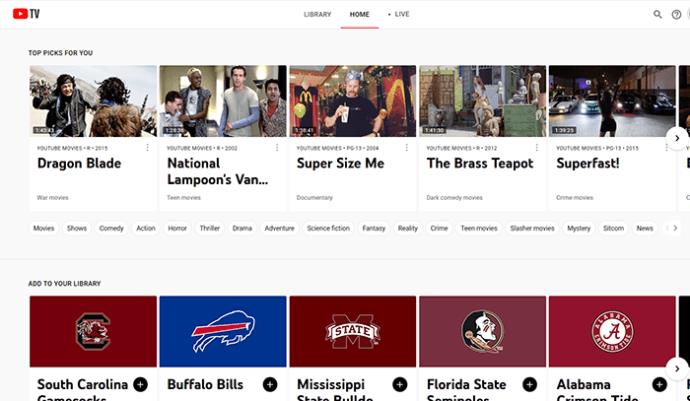
Дополнительные каналы YouTube TV
Мы надеемся, что вы успешно добавили все нужные каналы YouTube TV. Мы также надеемся, что вы не превысили запланированный бюджет, поскольку YouTube TV стоит недешево.
Сталкивались ли вы с какими-либо проблемами? Сталкивались ли вы с какими-либо проблемами? Дайте нам знать в комментариях ниже и не стесняйтесь задавать любые вопросы, которые могут у вас возникнуть.